Windows 10一周年更新可能会出现微软账户登录失败的问题,按照系统提示的方法陷入登录失败的死循环。根据“行走”尝试,使用系统还原可以解决问题。现在系统主编辑器引入了一个临时解决方案,这可能对某些用户有效。
win10虽然是最新的系统,但也是一个存在问题的系统。例如,有些win10用户开机后无法登录。现在是什么状况?如何解决这个问题呢?下面,小编就跟大家分析一下当win10无法登录时我们该怎么办,有需要的网友可以看一下。
win10无法登录图文教程
在登录界面,按Shift+restart选择一个选项,然后选择【疑难解答】
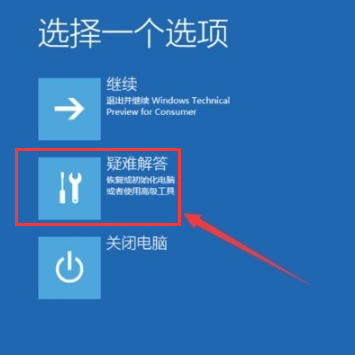 系统登录电脑图-1
系统登录电脑图-1
选择【高级选项】
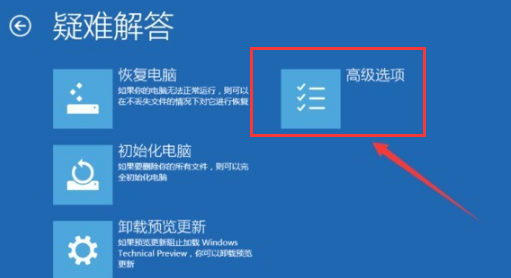 win10电脑图-2
win10电脑图-2
点击【开始设置】
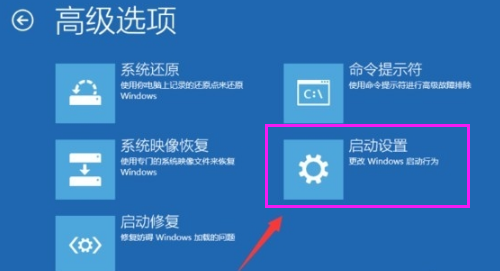 win10电脑图-3
win10电脑图-3
点击【重新启动】
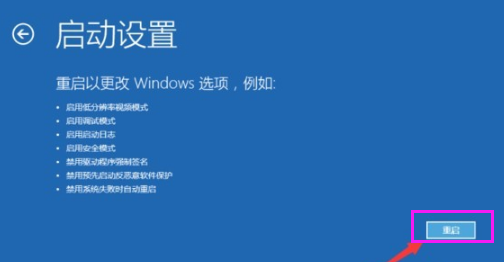 win10电脑图-4
win10电脑图-4
此时电脑会重新启动电脑,重新启动后你会看到如下图所示的界面。按[F4]或数字[4]选择安全模式。
选择后,您将直接进入它。
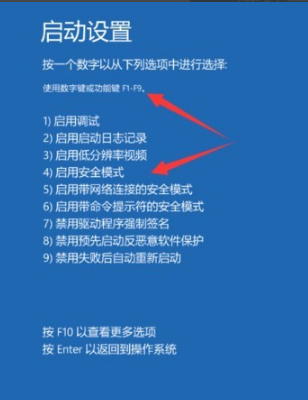 无法登录计算机illustration-5
无法登录计算机illustration-5
进入WIN10安全模式
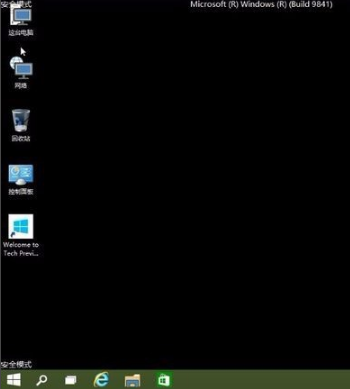 系统登录电脑图-6
系统登录电脑图-6
右键单击计算机,选择管理
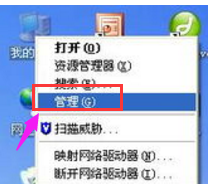 无法登录计算机illustration-7
无法登录计算机illustration-7
在本地用户和组下,选择用户
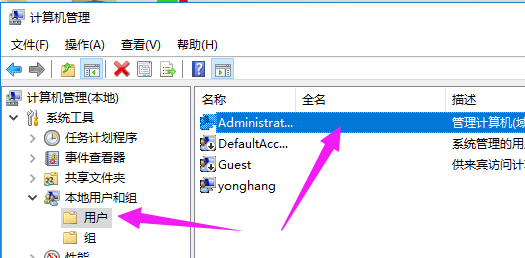 系统登录电脑图-8
系统登录电脑图-8
双击您禁用的帐户,然后在常规中取消选中禁用的帐户
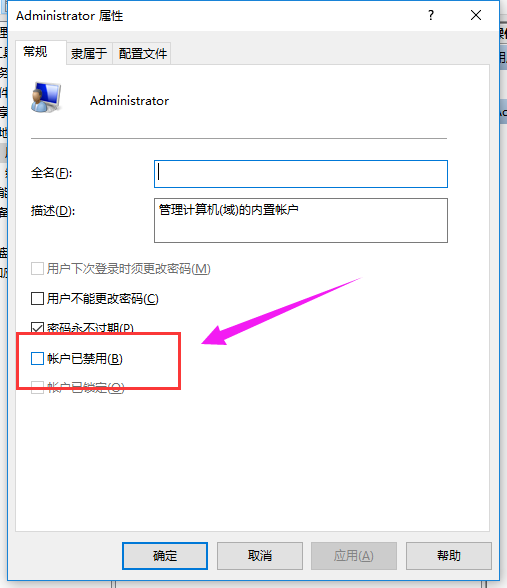 无法登录计算机illustration-9
无法登录计算机illustration-9
然后重启,输入密码或pin码
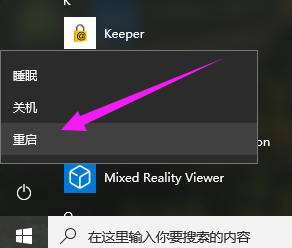 登录电脑插图-10
登录电脑插图-10
以上就是解决win10无法登录问题的操作步骤,更多精彩的安装系统教程和资源可以在“一键重装系统”官网找到。